إذا تعطل مؤشر الماوس ، فسيساعدك أحد الحلول أدناه
- في بعض الأحيان ، يمكن أن يتعطل مؤشر الماوس بين الشاشات في نظام التشغيل Windows 10 أو 11.
- عندما يحدث ذلك ، يكون الحل أبسط بكثير مما كنت تتوقعه بالفعل.
- يحتوي الدليل أدناه على الحل الذي تحتاجه لإصلاح هذا الموقف المزعج والقبيح.

Xالتثبيت عن طريق النقر فوق ملف التنزيل
- قم بتنزيل وتثبيت Fortect على جهاز الكمبيوتر الخاص بك.
- قم بتشغيل الأداة و ابدأ المسح للعثور على الملفات المعطلة التي تسبب المشاكل.
- انقر بزر الماوس الأيمن فوق ابدأ الإصلاح لإصلاح المشكلات التي تؤثر على أمان الكمبيوتر وأدائه.
- تم تنزيل Fortect بواسطة 0 القراء هذا الشهر.
يميل العديد من المستخدمين إلى استخدام شاشات متعددة مع أجهزة الكمبيوتر الخاصة بهم. في معظم الأوقات ، يفكر الناس بوضوح في تعدد المهام ، بينما يحب الآخرون التصميم تمامًا.
مهما كان دافعك ، نحن هنا لمساعدتك عندما تحدث مثل هذه المواقف. فقط اعلم أن Windows 11 لا يزال نظام تشغيل حديث العهد ، ولا يزال هناك الكثير لإصلاحه.
إذا كنت تريد أن تعرف كيفية إيقاف تشغيل Auto Enhance على Windows 11، أو معلومات عن كيفية نقل شريط المهام إلى الأعلى أو الجانب في Windows 11، جئت إلى المكان الصحيح.
ومع ذلك ، سنساعدك اليوم في إصلاح تعطل الماوس عند استخدام شاشات متعددة على جهاز Windows 11 الخاص بك.
لماذا يتعطل الماوس بين الشاشات؟
يجب أن تعلم أنه بناءً على ترتيب الشاشتين في إعدادات المراقبة وكيفية ذلك إنها تتماشى تمامًا مع بعضها البعض ، قد تضطر إلى تحريك المؤشر لأعلى أو لأسفل للوصول إلى الآخر شاشة.
هذا صحيح أكثر إذا لم يكن لدى الشاشتين اللتين تستخدمهما نفس الدقة ، ولكن يمكن أن يكون الأمر كذلك بنفس الدقة.
لذلك ، في الدليل أدناه ، سنلقي نظرة على كيفية حل هذه المشكلات مع مشكلات الماوس التي تعمل بنظام التشغيل Windows 11 على أجهزة عرض متعددة.
كيف أقوم بإصلاح ماوس windows 11 الخاص بي إذا كان عالقًا مع شاشات متعددة؟
- يضعط يفوز + أنا للوصول إعدادات.
- حدد ملف نظام علامة التبويب ، ثم انقر فوق عرض.
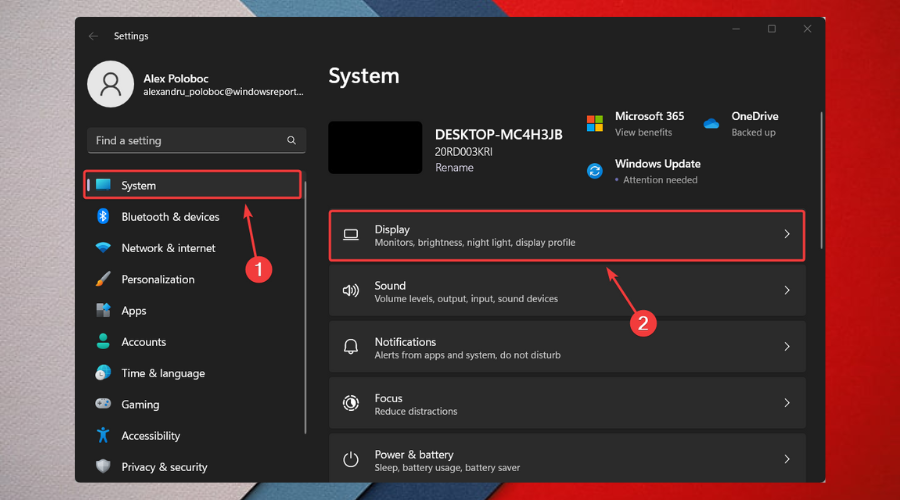
- تحت شاشات متعددة، قم بتبديل الشاشات.
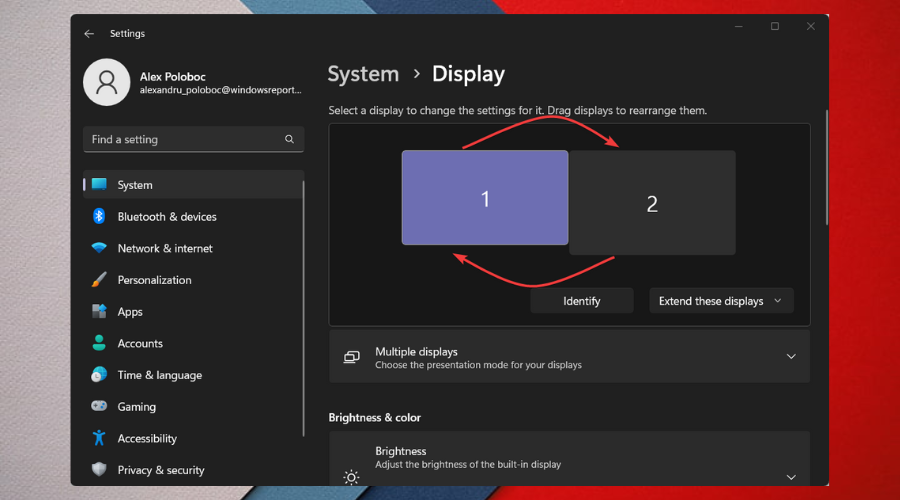
ربما كنت تعتقد أن هذه المشكلة لها حل أكثر تعقيدًا ، لكنها في الحقيقة ليست كذلك. بهذه البساطة ، فهي فعالة بنفس القدر.
كانت هناك أيضًا حالات حيث تكون الشاشات ، كما تراها في الصورة أعلاه ، واحدة فوق الأخرى.
كل ما عليك فعله هو تبديل الشاشات ، ولكن تأكد من إبقاء الشاشة الرئيسية كالشاشة الزرقاء.
ضع ذلك في الاعتبار في المرة القادمة التي تكون فيها أنت أو أحد أصدقائك في موقف حيث يظل ماوس Windows عالقًا بين الشاشات
هل هناك حد لعدد الشاشات التي يمكنني الحصول عليها على Windows 11؟
ربما كنت تتوقع منا أن نقول 5 أو 8 ، ولكن في الحقيقة ، يتيح لك Windows 11 استخدام العديد من الشاشات كما تريد طالما أن معالج الرسوم الخاص بك يمكنه التعامل معها.
أيضًا ، ضع في اعتبارك أن هناك مخاطر تقترب من الصفر في استخدام أكثر من شاشة واحدة ، لذا فإن الأمر يتعلق حقًا بما يجب عليك العمل معه.
ولكن ، إذا تعطل الماوس الخاص بك على الشاشة الثانوية في نظام التشغيل windows 10/11 ، فابحث عن الإرشادات أعلاه وستنتهي قريبًا من ذلك.
أبلغ الكثير من المستخدمين بالفعل أن مؤشر الماوس الخاص بنظام التشغيل Windows 10/11 عالق في زاوية الشاشة ، لذلك قررنا إعداد هذه المقالة ، خاصة بالنسبة لك.
هل ساعدك هذا الدليل في حل هذه المشكلة المزعجة؟ شارك تجربتك معنا في قسم التعليقات أدناه.
هل ما زلت تواجه مشكلات؟
برعاية
إذا لم تحل الاقتراحات المذكورة أعلاه مشكلتك ، فقد يواجه جهاز الكمبيوتر الخاص بك مشكلات أكثر خطورة في نظام التشغيل Windows. نقترح اختيار حل الكل في واحد مثل فورتكت لإصلاح المشاكل بكفاءة. بعد التثبيت ، فقط انقر فوق ملف عرض وإصلاح زر ثم اضغط ابدأ الإصلاح.


